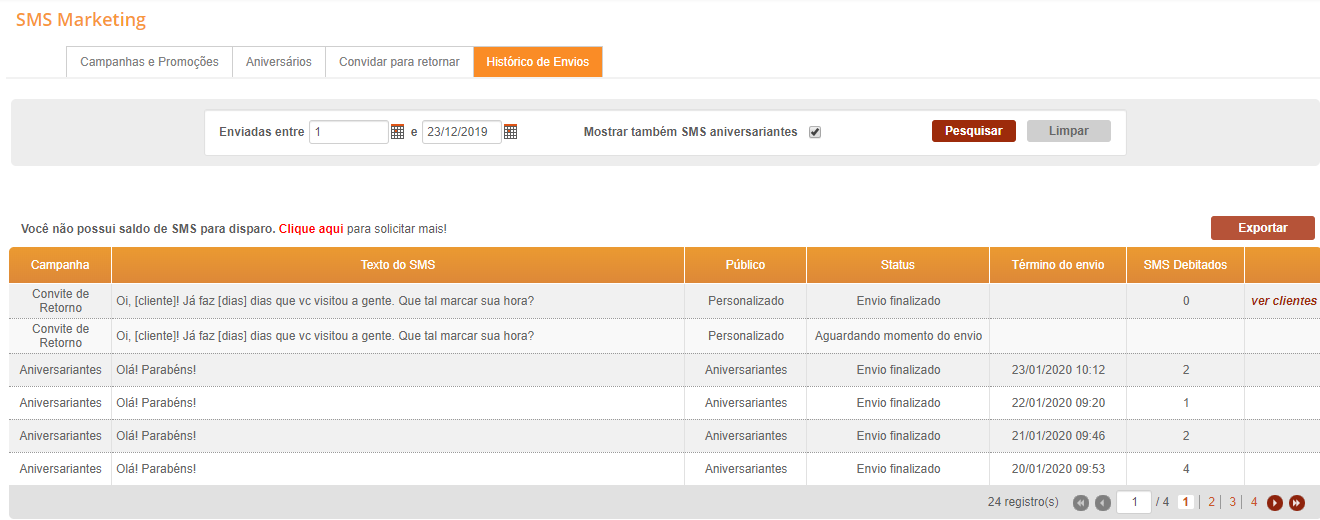- Central de Ajuda da Trinks
- Marketing
- Artigos Relacionados
-
Inicie por aqui
-
Conheça a agenda Trinks
-
Gestão para Barbearias
-
Treinamento Trinks
-
Trinks de Vantagens
-
Aplicativo Trinks Profissional
-
FAQ Perguntas Frequentes
-
Novidades
-
Dicas Trinks
-
Profissionais
-
Serviços
-
Cliente
-
Produto
-
Pacotes
-
Financeiro e Vendas
-
Estoque
-
Nota Fiscal
-
Guia de implementação do SAT Fiscal
-
Despesas
-
Marketing
-
Belezinha Trinks
-
Franquias e Redes
-
Relatórios
-
Agendamento Online
-
FAQ Integração Stone
-
Trinks para o seu cliente
-
Clube de Assinaturas
-
Geral
-
Conta Digital
-
Trinks BI
-
Agendamento pelo Google
-
Nova Belezinha Stone
-
Belezinha Trinks (Com Split)
-
Autoatendimento
-
Conecta Trinks
Envio de SMS Marketing
Veja como enviar campanhas de SMS para seus clientes
Vamos ver como enviar campanhas de SMS?
Vá em Marketing > SMS Marketing
A primeira aba é de “Campanhas e Promoções”
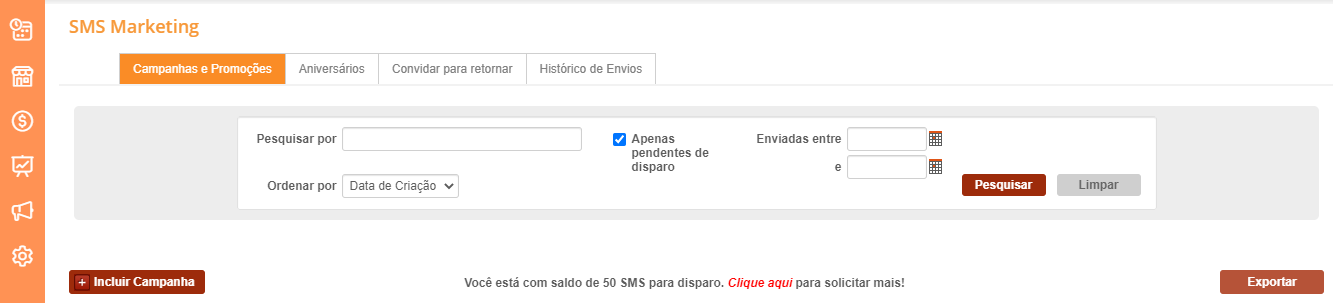
Para criar uma nova campanha e escrever o texto que você quiser, clique em “+ Incluir Campanha”, no canto esquerdo da página.
Nesse momento, aparecerá uma tela onde você fará todas as configurações necessárias.
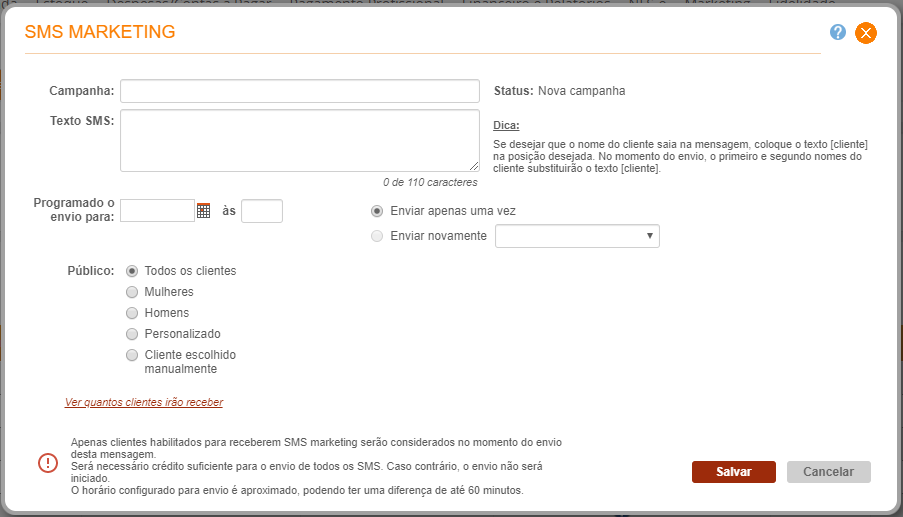
Dê um nome para sua campanha para que ela seja facilmente encontrada futuramente.

Escreva o texto do SMS que deseja enviar. Lembrando que o texto deve ter no máximo 110 caracteres, incluindo letras, números e espaços.

Programe o envio da mensagem para a data e hora que você deseja. Nesse momento, é possível programar o envio para uma única vez ou deixá-lo automatizado para repetir em datas semelhantes.
Veja o exemplo:

Supondo que você programe a sua campanha para o dia 25/01/2020, que é sábado. Se você selecionar a opção “Enviar novamente”, o sistema permitirá que você deixe o envio agendado para todo sábado ou para o dia 25 de cada mês até o mês que você quiser. Incrível, não é?
O próximo passo agora é escolher o público. Veja como você pode segmentar:
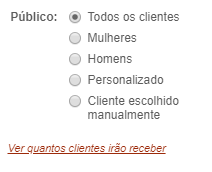
Ao clicar em “Personalizado”, você poderá escolher diversas maneiras de segmentar o seu público, fazendo com que o SMS chegue apenas em determinados clientes.
Por exemplo: Mulheres de 18 a 50 anos que tenham feito o serviço de aplicação de coloração nos últimos 30 dias. Olha só como é:
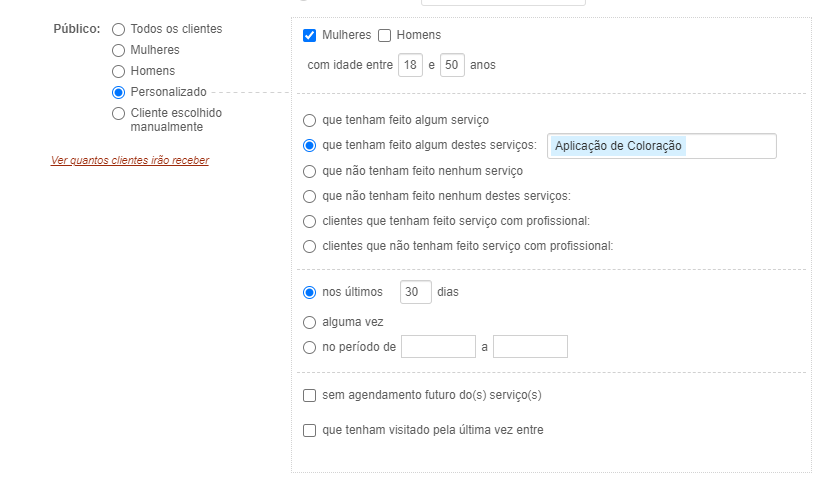
Importante: Ao clicar no link “Ver quantos clientes irão receber”, no canto esquerdo, você consegue visualizar quantos e quais clientes receberão sua campanha. Se quiser, pode até exportar essa lista.
Fazer isso é importante porque seu envio deve ser baseado no saldo de SMS que você possui. Então, veja quantos clientes irão receber, faça a relação com seu saldo disponível e, se precisar, realize os ajustes necessários.
Depois de configurar tudo, clique em “Salvar”. É preciso ter créditos de SMS para enviar essas mensagens. Se você não tiver, pode pedir diretamente na tela de “Campanhas e Promoções”.

Na última aba, “Histórico de Envios”, você confere todas as campanhas que já enviou pelo Trinks.com de maneira organizada e detalhada.